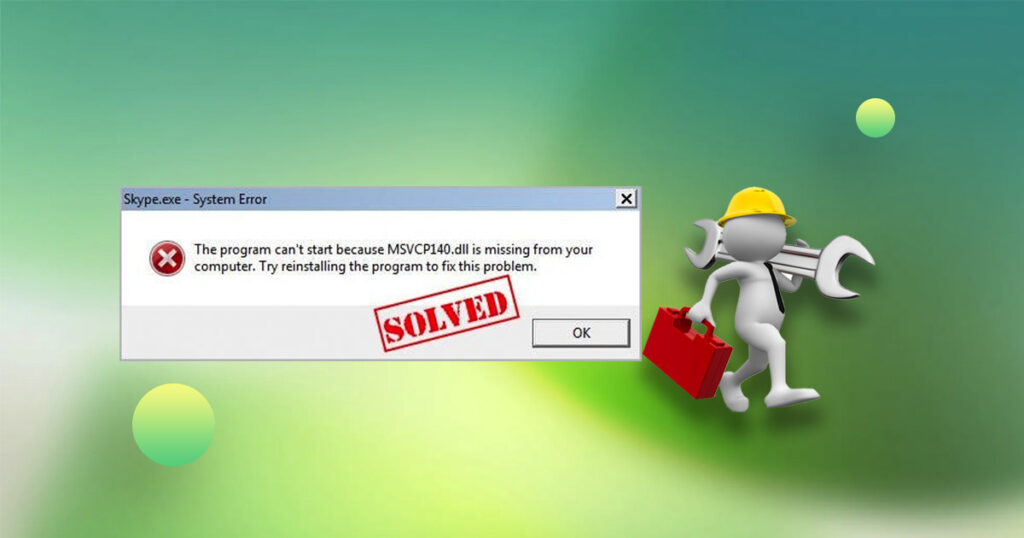Windows 10 システムでゲームを更新しようとした際に、「MSVCP140.dll が見つかりません」というエラーメッセージが表示されることがあります。MSVCP140.dll が見つからないというのはどういう意味でしょうか?また、Windows 11/10 で MSVCP140.dll のエラーをどのように修復すればよいのでしょうか?
「MSVCP140.dll が見つからない」というメッセージは、実行しようとしているプログラムやゲームが、正常に動作するために必要な msvcp140.dll ファイルを見つけられないことを意味します。MSVCP140.dll は「Microsoft Visual C++ Redistributable Packages for Visual Studio 2015」の一部であり、Visual C++ で開発されたプログラムを実行するために必要なファイルです。この DLL ファイルが破損しているか、システムから欠落している場合、Windows でゲームやサードパーティ製アプリケーションをインストールまたは起動する際にエラーが発生することがあります。よく見られるエラーメッセージには「MSVCP140.dll が見つからないため、プログラムの実行を継続できません」や「MSVCP140.dll が不足しているため、プログラムを開始できません」といったものがあります。これらのエラーは、プログラムの起動を妨げるか、途中でクラッシュを引き起こす可能性があります。
以前の経験から、Microsoft Visual C++ Redistributable for Visual Studio 2019 を再インストールしてみましたが、それでは問題は解決しませんでした。
MSVCP140.dll エラーを修正する方法
エラーを修正する前に、まずコンピュータを再起動するか、関連するソフトウェアを再インストールすることをお勧めします。それでもエラーが解消されない場合、以下の方法を試してみてください。
方法 1. 専用の DLL 修復ツールを使用して MSVCP140.dll エラーを修正
DLL エラーが原因でシステム障害を迅速に修復したい場合、Bitwar DLL Fixer ソフトウェアを使用してみることをお勧めします。DLL の破損エラー、DLL の欠落エラー、DirectX の問題、または実行時エラーなど、Bitwar DLL Fixer がすべて解決してくれます。
Bitwar DLL Fixer の主な機能:
- 短時間で全ての DLL 問題をスキャンし修正:欠落、破損、損傷したファイルを修復。
- ランタイムライブラリ、DirectX、アプリケーション、ゲームの起動問題を解決。
- クリック一つで、自動的に欠落した DLL ファイルをダウンロードして置き換えます。
- 先進技術を採用し、成功率は 99.95%。
- ユーザーフレンドリーで、技術的なスキルが不要。すべての Windows バージョンに対応。
Bitwar DLL Fixer公式サイト:https://www.bitwarsoft.com/ja/dll-fixer
Bitwar DLL Fixerソフト無料ダウンロード/インストール:
以下は、Bitwar DLL Fixerを使用して「MSVCP140.dll が見つかりません」エラーを修復する方法です。
方法 1: Bitwar DLL Fixer を使って MSVCP140.dll エラーを修復する
- Bitwar DLL Fixer をインストールして起動 Bitwar DLL Fixer ソフトウェアをインストール後、起動します。ホーム画面には、システムファイル修復のカテゴリが複数表示されます。どのカテゴリを選べばいいかわからない場合は、「全面修復」を選び、「全面スキャン」をクリックして、MSVCP140.dll が欠落しているか確認してください。
- 全面スキャンの実行 「全面スキャン」を選んでクリックし、欠落している MSVCP140.dll を検索します。特定のエラーに対して正確に修復したい場合は、手動修復オプションをクリックし、エラーが発生しているソフトウェアのディレクトリとエラーメッセージに表示された MSVCP140.dll を入力して、スキャンを開始してください。
- 修復結果の確認 スキャンが完了するまでしばらく待ちます。結果が表示されたら、修復が完了したことを確認してください。
エラーが解決されたか確認 修復が完了した後、プログラムを再起動し、エラーが解消されたかどうか確認します。
方法 2: MSVCP140.dll を手動でダウンロードしてインストールする
システムの種類を確認 「設定」 > 「システム」 > 「バージョン情報」に進み、システムが 32 ビットか 64 ビットのどちらの Windows オペレーティングシステムで動作しているか確認します。
- Windows 10/11 用の MSVCP140 dll をインターネットからダウンロードし、MSVCP140.dll エラーを引き起こすプログラムのインストール フォルダーに追加することもできます。次の手順に注意深く従ってください。
- [設定] > [システム] > [バージョン情報] に移動し、システムで 32 ビットまたは 64 ビットの Windows オペレーティング システムが実行されているかを確認します。
- Google 検索を開き、msvcp140.dll をダウンロードします。
- [ダウンロード] をクリックして、32 ビットおよび 64 ビット システム用の最新バージョンを検索して入手します。
- 混乱を避けるために、ダウンロードした ZIP フォルダーの名前を 32 ビットおよび 64 ビットのアーキテクチャに従って変更します。
- MSVCP140.dll ファイルを Zip フォルダーからコンピューターのデスクトップに抽出します。抽出した MSVCP140.dll ファイルを、そのファイルを要求したプログラムのディレクトリにコピーします。 MSVCP140.DLLを解凍します。
- エラーが解決されていない場合は、引き続き DLL ファイルをシステム ディレクトリに移動してください。64 ビット DLL ファイルを「C:/Windows/System32」に貼り付け、32 ビット DLL ファイルを「C:/」に貼り付けます。
※注: 32 ビットのプログラムには 32 ビットの DLL を、64 ビットのプログラムには 64 ビットの DLL を使用してください。不一致の場合、「0xc000007b」エラーが発生する可能性があります。
PC の再起動 コンピュータを再起動し、ゲームやアプリケーションを再度起動してエラーが解消されたか確認します。
方法 3: MSVCP140.dll を再登録する
MSVCP 140.dllアーカイブをコピーしてシステムフォルダに貼り付けた後も、MSVCR 140.dllが紛失した問題が発生した場合は、DLLアーカイブを再登録してみてください。方法は次のとおりです。
- Windows+Rキーを押して「実行」ダイアログボックスを開きます。CMDと入力し、Enterキーを押します。
- コマンドプロンプト文字にregsvr 32/u MSVCP 140.dllと入力し、Enterキーを押してアーカイブの登録を解除します。
コマンドregsvr 32 MSVCP 140.dllを入力し、Enterを押してアーカイブを再登録します。 - コマンドを実行したら、コンピュータを再起動し、アプリケーションが正常に動作しているかどうかを確認します。
これで MSVCP140.dll のエラーが解消されるはずです。
方法 4: Microsoft Visual C++ 再頒布可能パッケージの再インストール
単に DLL ファイルをダウンロードしてインストールするだけでは、根本的な問題が解決しない場合があります。より効果的に「MSVCP140.dll が見つかりません」エラーを解決するために、Microsoft Visual C++ 再頒布可能パッケージをアンインストールして再インストールします。これにより、DLL ファイルが正しく再配置されます。手順は以下の通りです。
- 「実行」ダイアログを開く 「Win + R」キーを押して「実行」ダイアログを開き、
appwiz.cplと入力して Enter キーを押します。これにより、「プログラムと機能」ウィンドウが開きます。 - Microsoft VC Runtime のアンインストール お使いの PC 上で Microsoft Visual C++ Runtime を見つけてアンインストールします。その後、コンピュータを再起動してください。
- 最新版の Visual C++ 再頒布可能パッケージをインストール Microsoft の公式ウェブサイトから Visual Studio 2015 用の Visual C++ 再頒布可能パッケージの 32 ビット版と 64 ビット版をダウンロードし、インストールします。インストールが完了したら、PC を再起動してください。
方法 5: MSVCP140.dll エラーを表示するプログラムの再インストール
該当プログラムをアンインストールして再インストールすることで、MSVCP140.dll エラーを解決できる場合があります。再インストールによって、プログラムのファイル、DLL、およびレジストリ項目が置き換えられます。ただし、このプロセスでは保存されたデータが失われる可能性があるため、事前にバックアップを取ることをおすすめします。手順は以下の通りです。
- 「実行」ダイアログを開く 「Win + R」キーを押して「appwiz.cpl」と入力し、「OK」をクリックします。
- プログラムのアンインストール エラーを発生しているプログラムを選択し、「修復」オプションがあればまず修復を試みます。修復ができない場合は「アンインストール」をクリックして削除します。
- プログラムの再インストール アンインストールが完了したら、コンピュータを再起動し、その後プログラムの最新バージョンをインストールします。
方法 6: システムファイルチェッカー(SFC)スキャンの実行
システムファイルチェッカー(SFC)は、破損したシステムファイルを修復するツールです。MSVCP140.dll のエラーは、破損したシステムファイルによるものかもしれません。この方法で解決を試みることができます。
- コマンドプロンプト(管理者)を開く 「Win + X」キーを押し、お使いの OS に応じて「Windows ターミナル(管理者)」または「コマンドプロンプト(管理者)」を選択します。
- SFC スキャンの実行 コマンドプロンプトに
sfc /scannowと入力し、Enter キーを押します。SFC はシステムファイルをスキャンし、破損を修復します。 - PC の再起動 スキャンが完了したら、PC を再起動し、DLL エラーが修正されたか確認します。
まとめ
「MSVCP140.dll が見つかりません」エラーが発生した場合、この記事で紹介した複数の方法で問題を解決できます。特に、Bitwar DLL Fixer を使えば、自動的に DLL エラーを検出して修復することができるため、最も効果的な方法です。加えて、システムを常に最新に保ち、ウイルススキャンを定期的に実施すること、さらには SFC スキャンや DLL ファイルの再インストールを行うことが、DLL エラーを防ぐために重要です。